insta360 studio (3/3) ~google ストリートビューへのアップロード~
前回は、insta360/PhotoShopを使って360°写真の書き出しをしました。
今回は、作成した写真をインターネットを使って公開したいと思います。
公開は、Google ストリートビューにアップロードして行います。
- insta360 studio (1/3) ~インストール編~
- insta360 studio (2/3) ~写真の書き出しとPhotoShopでの編集~
- insta360 studio (3/3) ~gooleストリートビューへのアップロード~【←今回】
Google ストリートビュー
Google ストリートビューは、「Googleが2007年に開始した世界中の道路沿いの風景をパノラマ写真で提供するインターネットサービスと店内版の撮影サービスです。」(wikipedia)
自分で撮影したストリートビューを一般公開で追加することもできます。
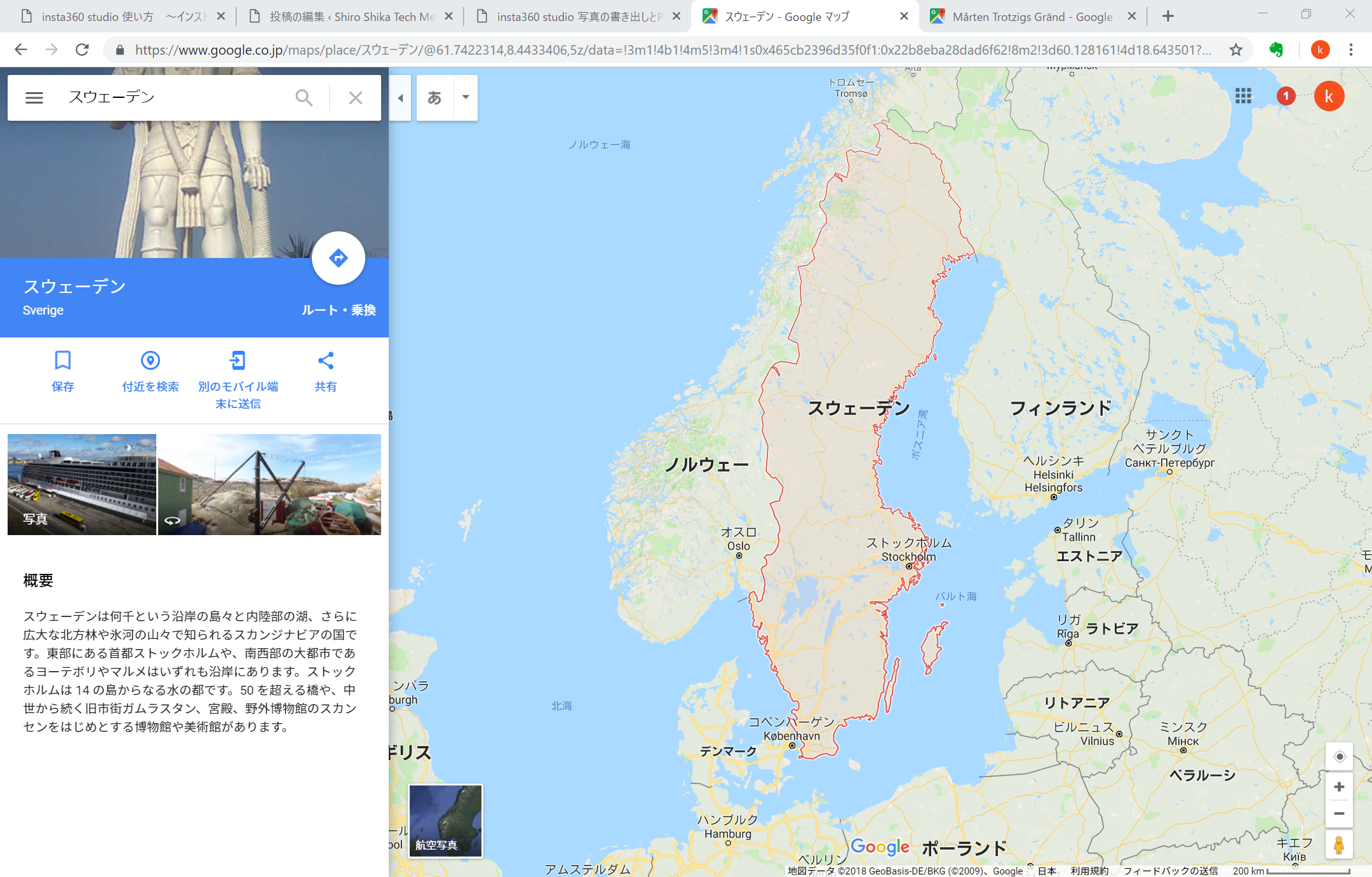
Googleストリートビューへの写真投稿
作成した写真を追加したい場所を検索します。
Googleストリートビューで検索を行うと、場所の説明が画面に表示されます。
その場所の説明メニューに、「写真を追加」ボタンがあるので、そのボタンを押します。
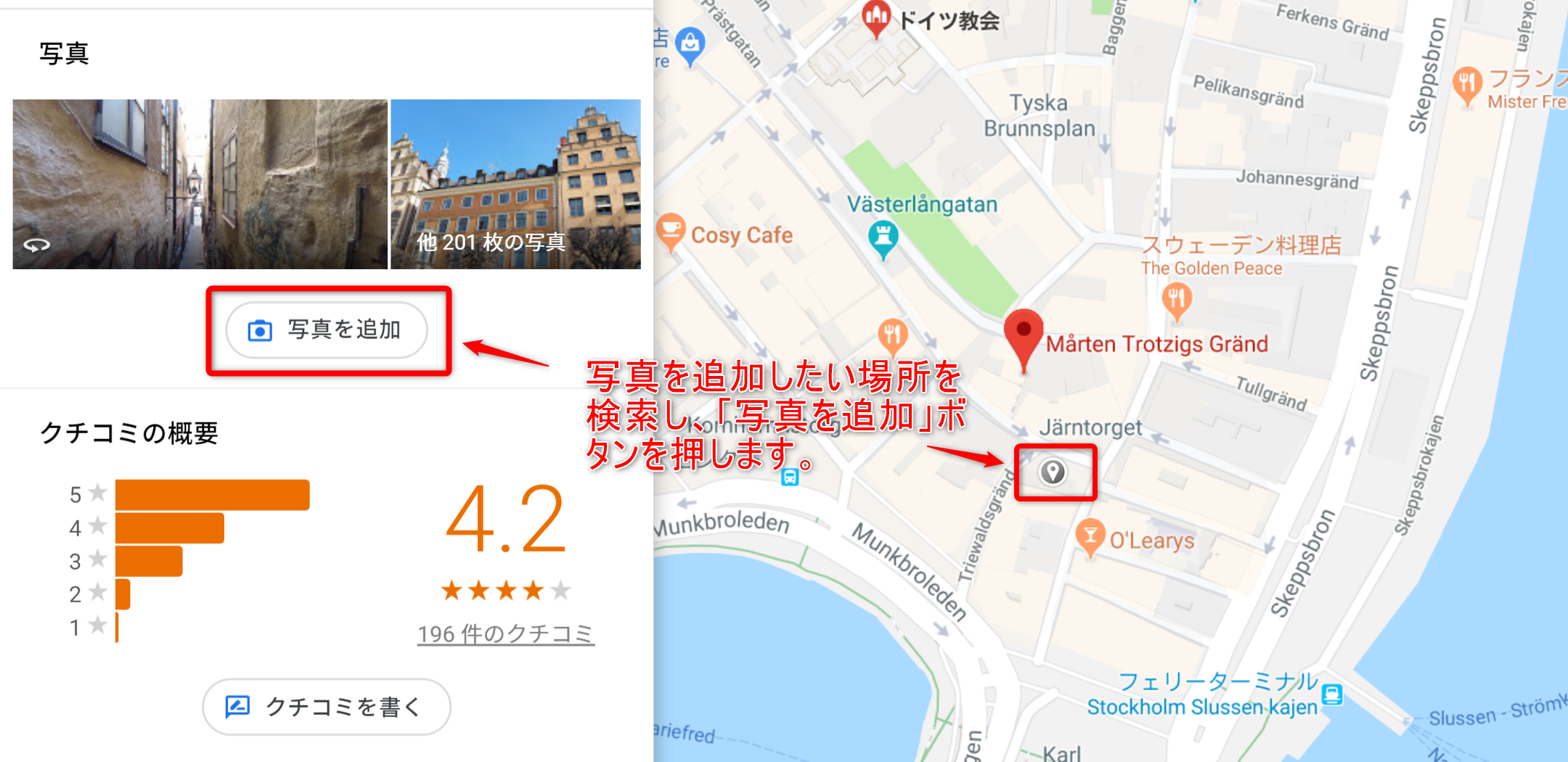
以下の通り、ファイルをアップロードする画面が開くので、「アップロードする写真を選択」ボタンを押下します。
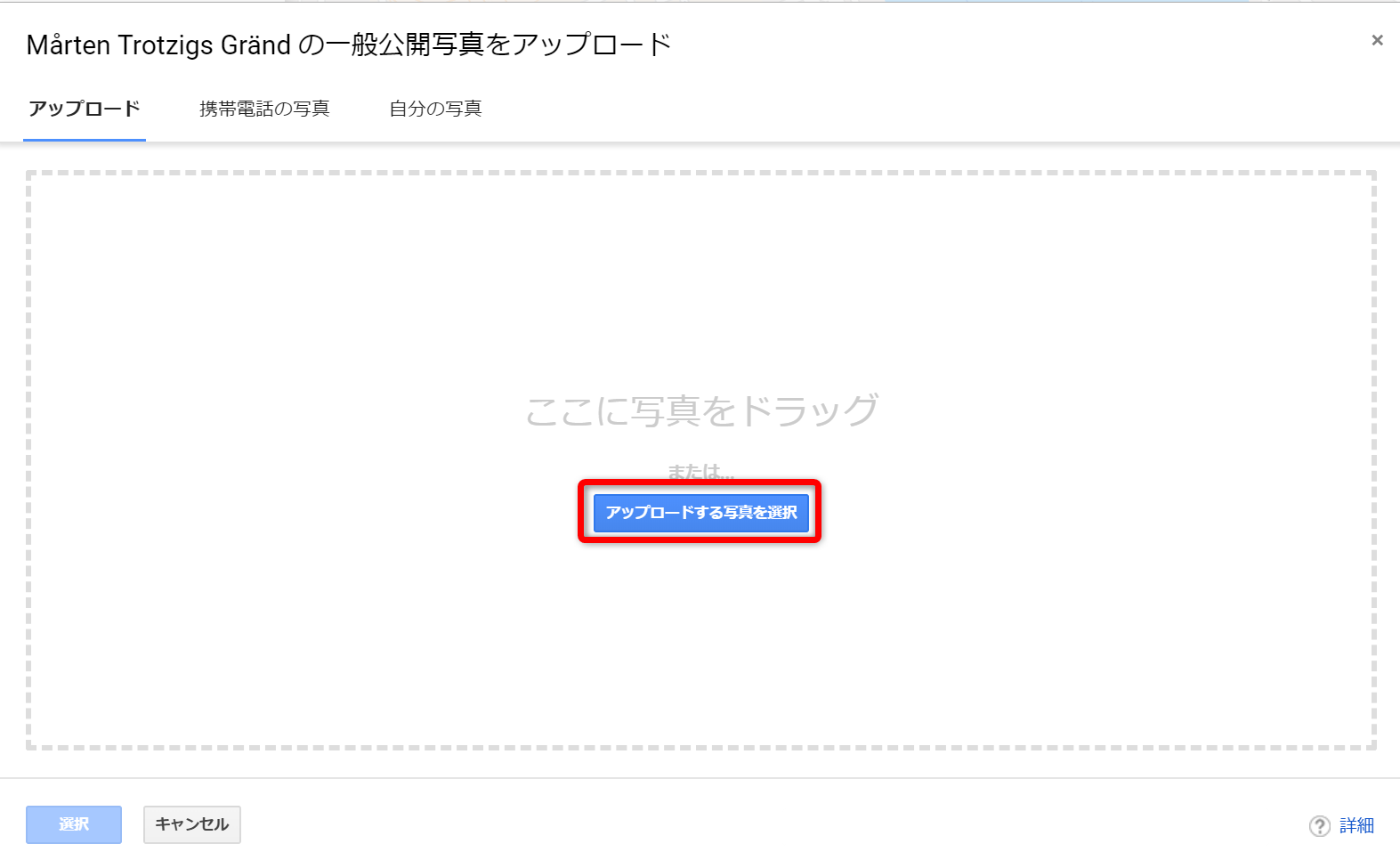
画面にドラッグするか、フォルダから選んで写真を登録します。
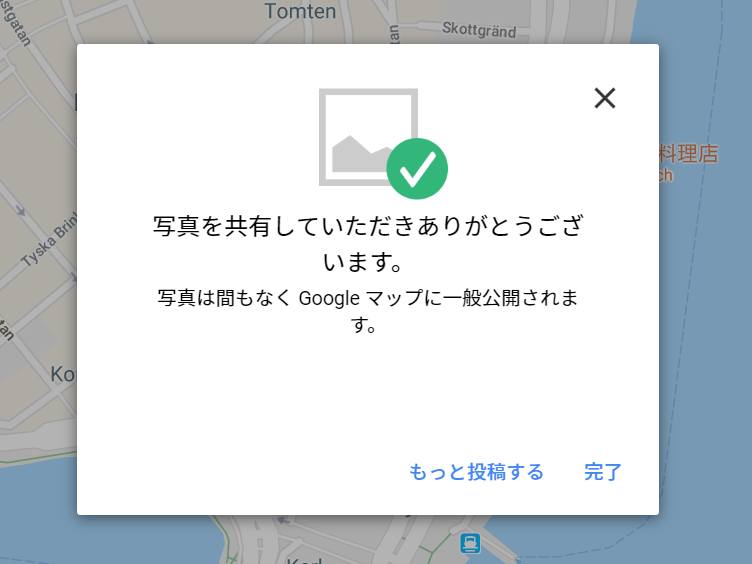
Googleストリートビューへの登録が完了すると、登録した写真が表示されます。
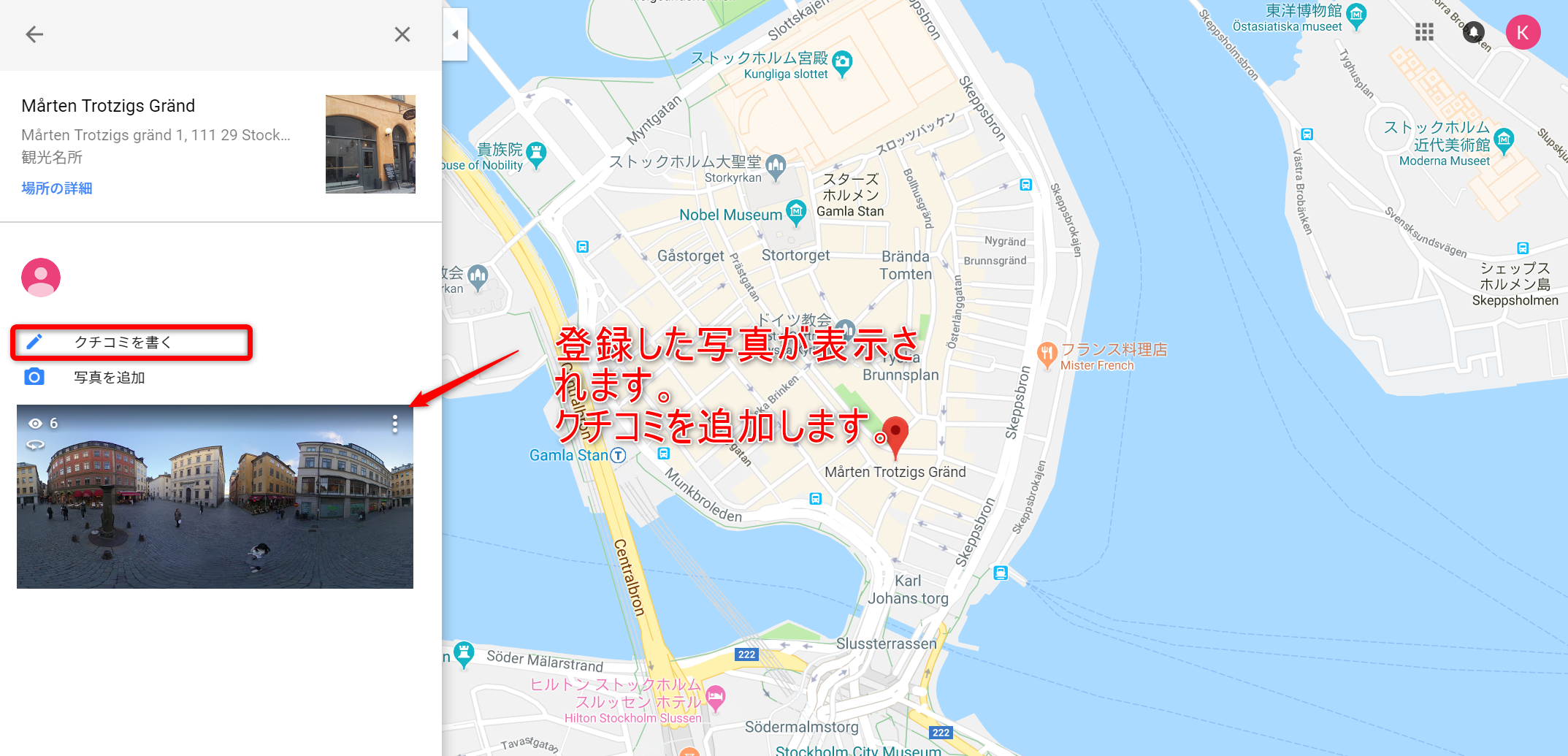
Googleストリートビューに口コミを記載します。
今回は、本サイトのURLを記載してみました。
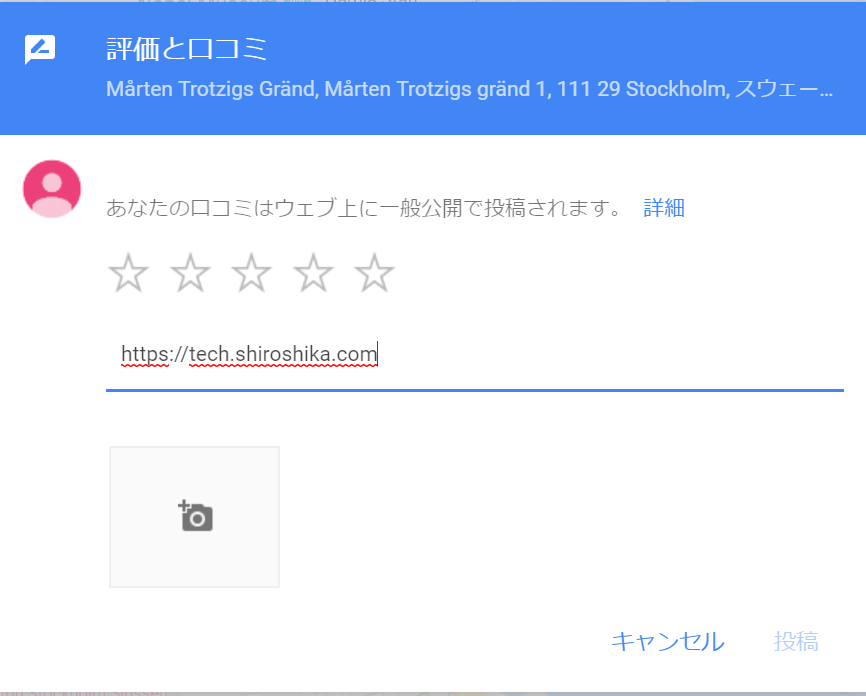
自サイトにGoogleストリートビューの写真埋め込み
Googleストリートビューに投稿した写真を、自分のサイトに表示するためには、埋め込み用のリンクが必要になります。
投稿した写真を押し、ストリートビューを表示します。

取得した写真を表示すると、画面上に投稿者の名前が表示されたサブメニューがあるので、
そこから「画像を共有または埋め込む」を押します。
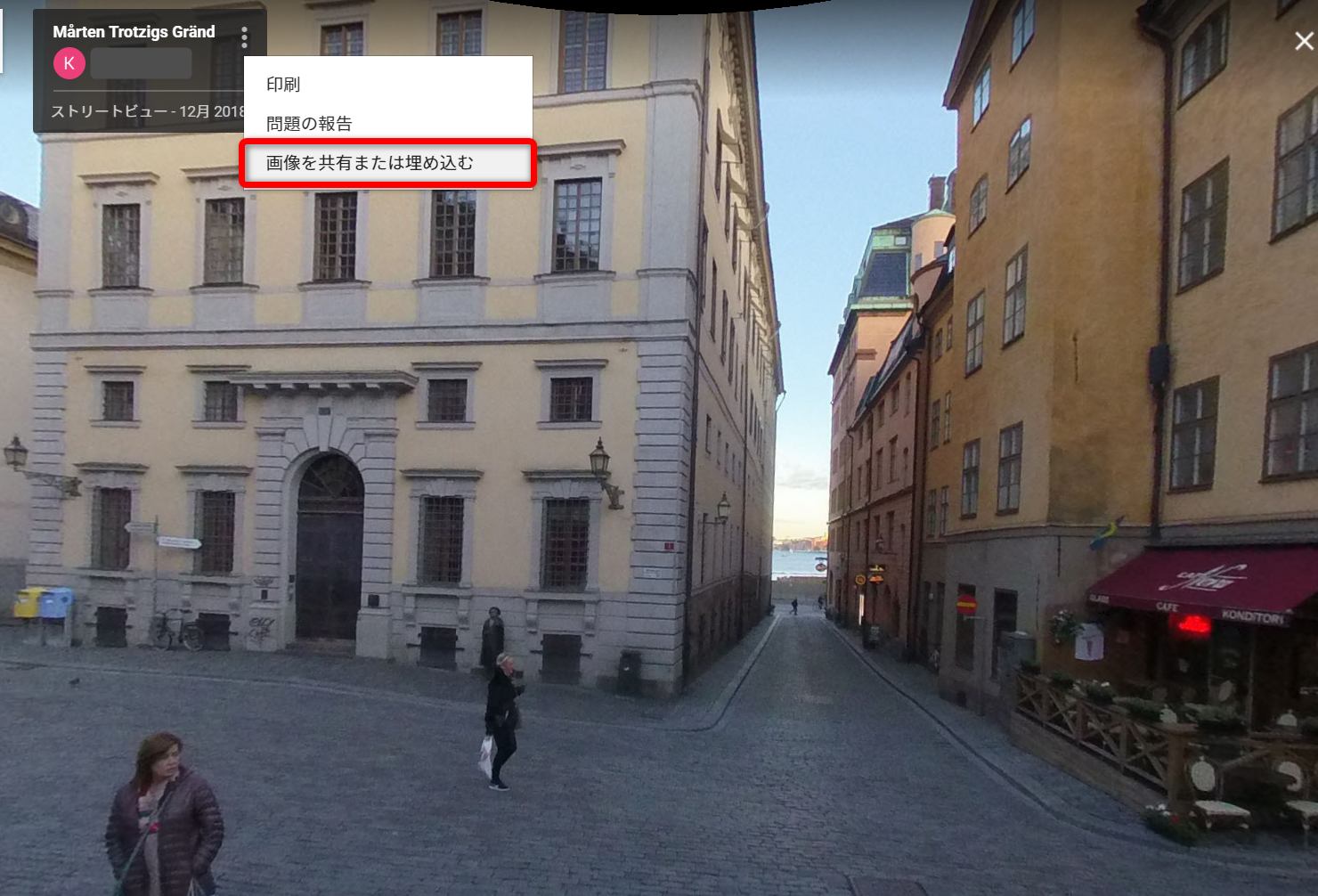
共有の画面が表示れるので、「地図を埋め込む」を選択し、
「HTMLをコピー」のリンクをクリックします。
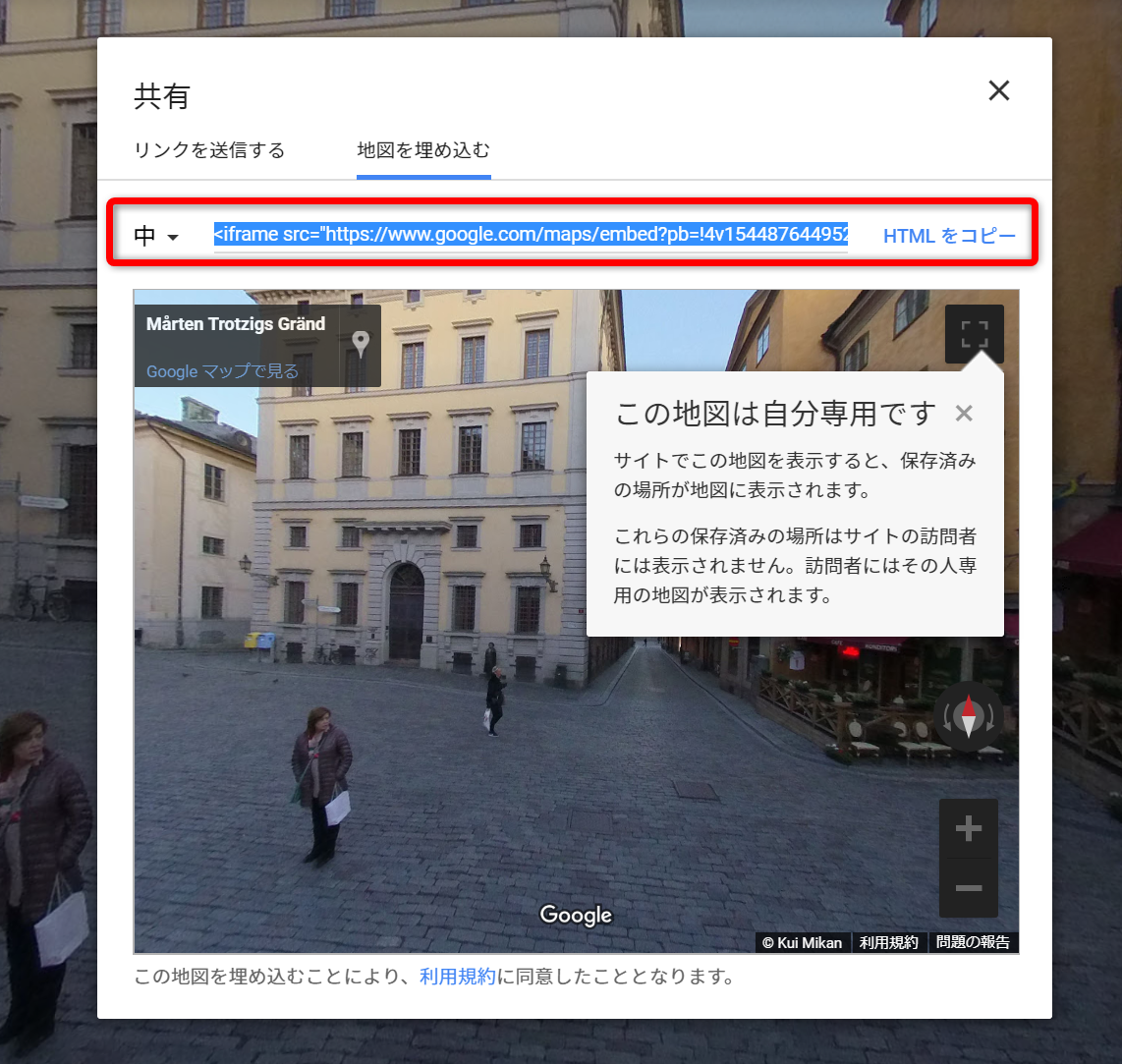
以下が、リンクを張った画面になります。
所感
写真をぐりぐり動かせる!
- insta360 studio (1/3) ~インストール編~
- insta360 studio (2/3) ~写真の書き出しとPhotoShopでの編集~
- insta360 studio (3/3) ~gooleストリートビューへのアップロード~【←今回】